IPhone에서 서버 신원을 확인할 수 없음 오류를 수정하는 방법 – TechCult
잡집 / / April 18, 2023
메일 앱을 통해 이메일을 보내거나 받는 동안 iPhone에서 서버 ID를 확인할 수 없음 오류가 발생할 수 있습니다. 인터넷 연결이 약하기 때문이라고 생각할 수 있지만 문제의 원인은 다를 수 있습니다. 이 문제 해결 가이드를 통해 자주 발생하는 서버 ID를 확인할 수 없음 문제의 가능한 원인과 이를 해결하는 효과적인 방법을 배우게 됩니다.

목차
iPhone에서 서버 신원을 확인할 수 없음 오류를 수정하는 방법
해결 방법을 찾기 전에 먼저 다음 섹션에서 문제의 원인을 살펴보겠습니다.
서버 ID를 확인할 수 없음 오류가 계속 표시되는 이유는 무엇입니까?
오류에 대해 자세히 알아보려면 아래에서 설명하는 가능한 이유를 읽으십시오.
- 인터넷 연결 상태가 좋지 않거나 불안정함
- 보안되지 않은 네트워크 연결
- 오래된 iOS 이동통신사 설정
- 메일 앱의 결함
- 잘못된 날짜 및 시간
- 잘못된 네트워크 설정
- 오래된 메일 앱
iPhone에서 서버 신원을 확인할 수 없음 오류를 수정하는 방법?
Cannot Verify Server를 해결하기 위한 보다 복잡하고 기술적인 솔루션에 대해 알아보기 전에 신원 오류, 다음에 설명된 간단한 문제 해결 방법을 시도해 볼 가치가 있습니다. 섹션. 이러한 기본 단계는 고급 기술 없이도 문제를 해결하는 데 효과적일 수 있습니다.
방법 1: 기본 문제 해결 방법
이러한 기본 문제 해결 방법은 일시적인 결함으로 인해 발생하는 상기 오류를 제거하는 데 도움이 됩니다.
1A. 아이폰 재시동
서버 ID 오류를 확인할 수 없는 경우 먼저 장치를 다시 시작하여 이 문제를 일으킬 수 있는 사소한 결함을 수정하십시오. 이것은 시도할 수 있는 가장 쉽고 가장 기본적인 방법 중 하나입니다. iPhone을 재시동하는 방법을 알아보려면 다음 기사를 읽고 따르십시오.
iPhone X를 재시동하는 방법.
1B. 메일 앱 강제 재시작
이 문제를 해결하는 또 다른 빠르고 빠른 방법은 iPhone Mail 앱을 강제로 다시 시작하는 것입니다. 방법을 살펴보겠습니다.
옵션 I: iPhone X 이상용
1. 위로 스와이프 당신의 바닥에서 홈 화면 그런 다음 화면 중앙에서 멈춥니다. 그렇게 하면 현재 실행 중인 모든 앱이 표시됩니다.
2. 위로 스와이프 에 메일 앱 미리보기 그것을 닫으려면.
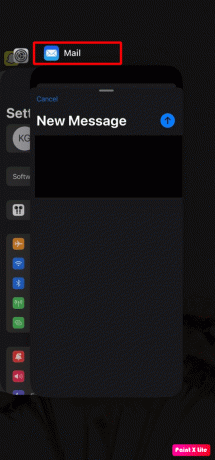
옵션 II: iPhone 8, iPhone SE 및 iPod touch용
1. 누르세요 홈 버튼 를 보기 위해 두 번 응용 프로그램 목록 최근에 사용하는 것.
2. 위로 스와이프 에 메일 앱 미리보기 강제로 닫습니다.
1C. 보안 네트워크 연결 사용
당신이 사용할 때 공중망, 이 오류가 발생할 수 있습니다. 그래서 우리는 당신에게 조언합니다 개인 보안 네트워크 사용 메일 앱과 원하는 메일 서버 간에 안전하고 안정적인 연결을 설정합니다.
또한 읽기: macOS Monterey Wi-Fi 네트워크 문제를 해결하는 방법
방법 2: 올바른 날짜 및 시간 설정
잘못된 날짜 및 시간 설정을 사용하면 서버 인증서에 만료 날짜 및 시간이 있으므로 메일 앱이 메일 서버 ID를 확인할 수 없습니다. 이러한 시간 매개변수를 확인하는 데 문제가 발생하면 논의된 오류가 표시됩니다. 따라서 iPhone 날짜 및 시간 설정을 자동으로 설정하는 것이 좋습니다.
1. 열기 설정 당신의 앱 아이폰.

2. 이제 탭하세요 일반적인.

3. 탭 날짜 시간.
4. 마지막으로 켜다 에 대한 토글 자동으로 설정 iPhone이 올바른 날짜와 시간을 설정하도록 옵션을 선택하십시오.
메모: 이 옵션이 작동하지 않으면 비활성화하고 올바른 날짜와 시간을 수동으로 설정할 수 있습니다.
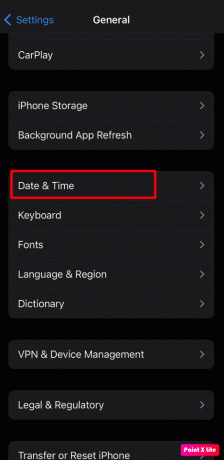
방법 3: 메일 계정 다시 추가
서버 ID 문제에 대한 또 다른 가능한 해결책은 계정을 제거한 다음 다시 추가하는 것입니다. 그렇게 하려면 아래 단계를 따르십시오.
1. 열려 있는 설정 당신의 아이폰에.
2. 를 탭하세요 메일 > 계정 옵션.

3. 그런 다음 원하는 이메일 계정 삭제를 원합니다.
4. 를 탭하세요 계정 삭제 옵션을 선택한 후 다음 팝업에서 작업을 확인합니다.
5. 이제 다음으로 이동합니다. 설정 > 메일.

6. 를 탭하세요 계정 > 계정 추가 옵션.
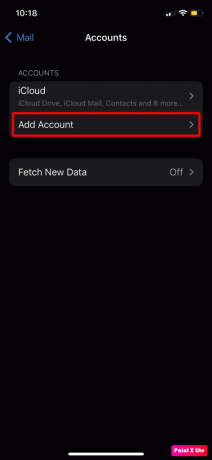
7. 그런 다음 이메일 서비스 제공업체.
8. 다음으로 다음을 따르십시오. 화면 지침 계정 세부 정보를 추가하고 설정을 완료합니다.
또한 읽기: iPhone이 잠겨 있을 때 Wi-Fi 연결 끊김 수정
방법 4: iOS 이동통신사 설정 업데이트
때때로 오래된 이동통신사 설정으로 인해 연결 문제가 발생하여 서버 ID를 확인할 수 없음 오류가 발생할 수 있습니다. 이러한 설정을 업데이트하려면 다음 단계를 따르십시오.
1. 열려 있는 설정 당신의 아이폰에.
2. 다음으로 탭하세요. 일반적인 메뉴에서.

3. 이제 에 대한 옵션.
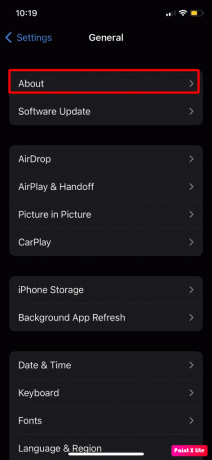
4. 아래로 스와이프하여 담체 옵션.
5A. 업데이트를 사용할 수 있는 경우 업데이트 팝업에서 옵션.
5B. 이동통신사 설정이 이미 최신 상태이면 업데이트된 이동통신사 버전 세부정보.
방법 5: iOS 업데이트
기기의 OS를 업데이트하면 잘못된 설정이나 앱으로 인해 기기에서 다양한 오류가 발생하는 것을 방지할 수 있습니다. iPhone의 iOS를 업데이트하는 단계를 살펴보겠습니다.
1. 아이폰을 실행 설정 앱.
2. 를 탭하세요 일반적인 옵션.

3. 다음으로 소프트웨어 업데이트 옵션.

4. 를 탭하세요 다운로드 및 설치 옵션.
메모: iOS 업데이트를 위해 공간이 더 필요하기 때문에 일시적으로 앱을 제거하라는 메시지가 표시되면 계속 또는 취소.

5A. 업데이트를 원하시면 즉시, 설치하다 옵션.
5B. 또는 탭하면 오늘 밤 설치 잠자기 전에 iOS 기기를 전원에 연결하면 기기가 밤새 자동으로 업데이트됨.
메모: 다음을 선택하여 나중에 소프트웨어를 설치할 수 있는 옵션도 제공됩니다. 나중에 상기시켜 줘.
또한 읽기: Visual Voicemail을 수정하는 11가지 방법은 현재 사용할 수 없는 오류입니다.
방법 6: SSL 암호화 비활성화
서버 ID를 확인할 수 없음 오류가 계속 표시되는 많은 iPhone 사용자는 SSL 암호화를 비활성화하여 문제를 해결했습니다. 따라서 이 방법을 시도해 볼 수도 있습니다. 그렇게 하려면 아래 설명된 단계를 읽고 따르십시오.
1. 아이폰으로 이동 설정 메뉴.
2. 이제 우편 옵션.

3. 그런 다음 계정 옵션을 선택하고 문제가 있는 메일 계정 계정이 여러 개인 경우.

4. 그런 다음 이메일 주소.
5. 탭 고급의 그리고 끄다 에 대한 토글 SSL 사용 옵션.
방법 7: 네트워크 설정 재설정
네트워크 관련 설정 문제로 인해 발생할 수도 있습니다. 확인할 수 없습니다 서버 ID 오류입니다. 이러한 상황에서 iPhone의 네트워크 설정을 재설정할 수 있습니다. 장치에서 네트워크 설정을 재설정하려면 다음 단계를 따르십시오.
메모: 블루투스 장치 페어링, Wi-Fi 암호 및 이름, 모바일 네트워크 기본 설정 등과 같은 네트워크 관련 정보가 iPhone에서 지워집니다.
1. 로 이동 설정 기기의 앱.

2. 결과적으로 일반적인 옵션.

3. 이제 iPhone 전송 또는 재설정 옵션.

4. 그런 다음 재설정 > 네트워크 설정 재설정 옵션.

또한 읽기: iPhone에서 SSL 오류를 수정하는 방법
방법 8: 모든 설정 재설정
네트워크 재설정으로 서버 ID를 확인할 수 없음 오류가 수정되지 않은 경우 iPhone에서 모든 설정을 재설정할 수 있습니다. 수행 방법에 익숙해지려면 아래 설명된 단계를 따르십시오.
1. 시작하다 설정 을 탭하고 일반적인 옵션.

2. 를 탭하세요 양도 또는초기화아이폰 옵션.

3. 탭 초기화.

4. 탭 모든 설정 재설정.

5. 팔로우 화면 지침 iPhone 설정 재설정을 성공적으로 완료합니다.
방법 9: iPhone 초기화
메모: 공장초기화는 극단적인 방법으로 기기의 모든 정보와 콘텐츠가 삭제될 수 있습니다. 따라서 다음 단계를 수행하기 전에 장치 데이터를 백업하는 것이 좋습니다.
위의 방법을 수행했음에도 불구하고 iPhone에서 서버 ID를 확인할 수 없다는 오류가 계속 표시되는 경우 의지할 수 있는 마지막 방법은 공장 초기화입니다. 에 대한 우리의 기사를 따르십시오 iPhone X를 초기화하는 방법 iPhone을 성공적으로 초기화하는 방법을 알아보십시오.

추천:
- Facebook에서 누군가가 좋아하는 사진을 보는 방법
- iPhone에서 e-SIM을 제거하는 방법
- iPhone에서 5823으로 인해 화면 기록을 수정하는 10가지 방법 저장 실패
- Android 및 iOS에서 작동하지 않는 AOL 메일을 수정하는 14가지 방법
이것을 고친 후 서버 ID 오류를 확인할 수 없습니다. iPhone에서 메일 앱은 연결하려는 이메일 서버의 ID를 확인할 수 있습니다. 따라서 아무런 문제 없이 이메일을 보내고 받을 수 있습니다. 아래 의견 섹션에서 의심과 제안을 언급할 수 있습니다. 이러한 iPhone 문제 해결 문서를 위해 웹 사이트를 계속 탐색하면 다음 가이드에서 뵙겠습니다!
Pete는 TechCult의 수석 스태프 작가입니다. Pete는 기술의 모든 것을 사랑하며 열렬한 DIYer이기도 합니다. 그는 인터넷에서 사용 방법, 기능 및 기술 가이드를 작성하는 데 10년의 경험이 있습니다.



